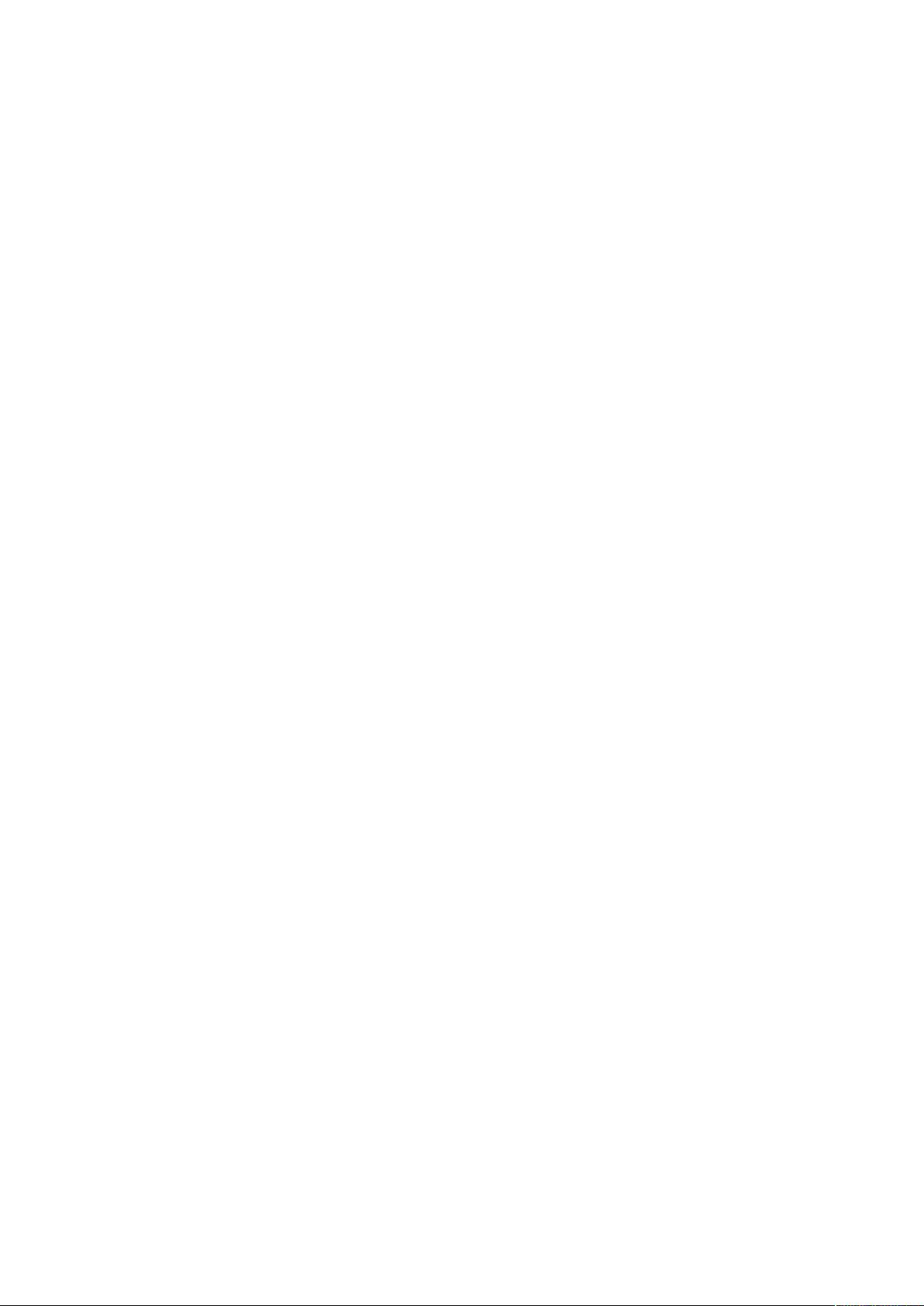CListCtrl使用详解:设置风格与插入数据
需积分: 9 75 浏览量
更新于2024-09-13
收藏 122KB DOC 举报
"CListCtrl使用技巧文档详细介绍了在Windows编程中如何有效地使用CListCtrl控件,包括其各种风格的设置、数据插入方法以及保持item选中的技巧。"
CListCtrl是MFC(Microsoft Foundation Classes)库中用于创建列表视图控件的类,它在Windows应用程序开发中广泛用于显示和管理列表数据。这个文档提供了一个全面的CListCtrl使用说明,主要集中在以下几个方面:
1. **CListCtrl风格**:
CListCtrl有不同的显示风格,可以根据需求选择:
- LVS_ICON:显示大图标,每个项目配有一个大的图标。
- LVS_SMALLICON:显示小图标,每个项目有一个小图标。
- LVS_LIST:显示一列带有小图标的项目,通常用于简单的列表。
- LVS_REPORT:显示项目的详细信息,类似于Windows资源管理器的“详细信息”视图,是最常用的风格。
2. **设置风格和扩展风格**:
- 通过GetWindowLong和SetWindowLong函数可以获取和设置CListCtrl的风格。使用`LVS_TYPEMASK`清除当前的显示方式,并用`LVS_REPORT`等来设定所需风格。
- 扩展风格提供了更多功能,如LVS_EX_FULLROWSELECT使得在report风格下选中某项时整个行高亮,LVS_EX_GRIDLINES显示网格线,LVS_EX_CHECKBOXES则在每个项目前添加复选框。扩展风格的设置使用`SetExtendedStyle`函数。
3. **插入数据**:
插入数据包括插入列和插入行。`InsertColumn`用于在列表中插入列,指定列标题、对齐方式和宽度。`InsertItem`用于插入行,接着使用`SetItemText`为指定行和列设置文本内容。
4. **保持item选中**:
在设置风格时,如果希望在用户交互后仍保持某项被选中,可以启用`LVS_SHOWSELALWAYS`风格。这样,即使用户滚动列表或点击其他位置,选定的项也会始终保持高亮。
除了上述内容,开发者还应了解如何处理CListCtrl的事件,例如点击事件、双击事件等,以及如何动态添加和删除数据,调整列宽,实现排序等功能。CListCtrl还可以与其他控件如按钮、编辑框等配合,构建复杂的用户界面。对于复杂的数据展示,可以通过自定义绘制实现更个性化的显示效果。
在实际编程中,查阅MSDN(Microsoft Developer Network)文档是非常重要的,它提供了详细的API参考和示例代码,帮助开发者深入理解并正确使用CListCtrl。此外,熟练掌握CListCtrl的使用,有助于提高Windows应用的用户体验和交互性。
点击了解资源详情
点击了解资源详情
点击了解资源详情
2016-07-31 上传
2022-05-05 上传
2022-09-23 上传
2008-12-14 上传
2011-11-05 上传
2009-07-06 上传
puxiquan88
- 粉丝: 0
- 资源: 21
最新资源
- Angular实现MarcHayek简历展示应用教程
- Crossbow Spot最新更新 - 获取Chrome扩展新闻
- 量子管道网络优化与Python实现
- Debian系统中APT缓存维护工具的使用方法与实践
- Python模块AccessControl的Windows64位安装文件介绍
- 掌握最新*** Fisher资讯,使用Google Chrome扩展
- Ember应用程序开发流程与环境配置指南
- EZPCOpenSDK_v5.1.2_build***版本更新详情
- Postcode-Finder:利用JavaScript和Google Geocode API实现
- AWS商业交易监控器:航线行为分析与营销策略制定
- AccessControl-4.0b6压缩包详细使用教程
- Python编程实践与技巧汇总
- 使用Sikuli和Python打造颜色求解器项目
- .Net基础视频教程:掌握GDI绘图技术
- 深入理解数据结构与JavaScript实践项目
- 双子座在线裁判系统:提高编程竞赛效率